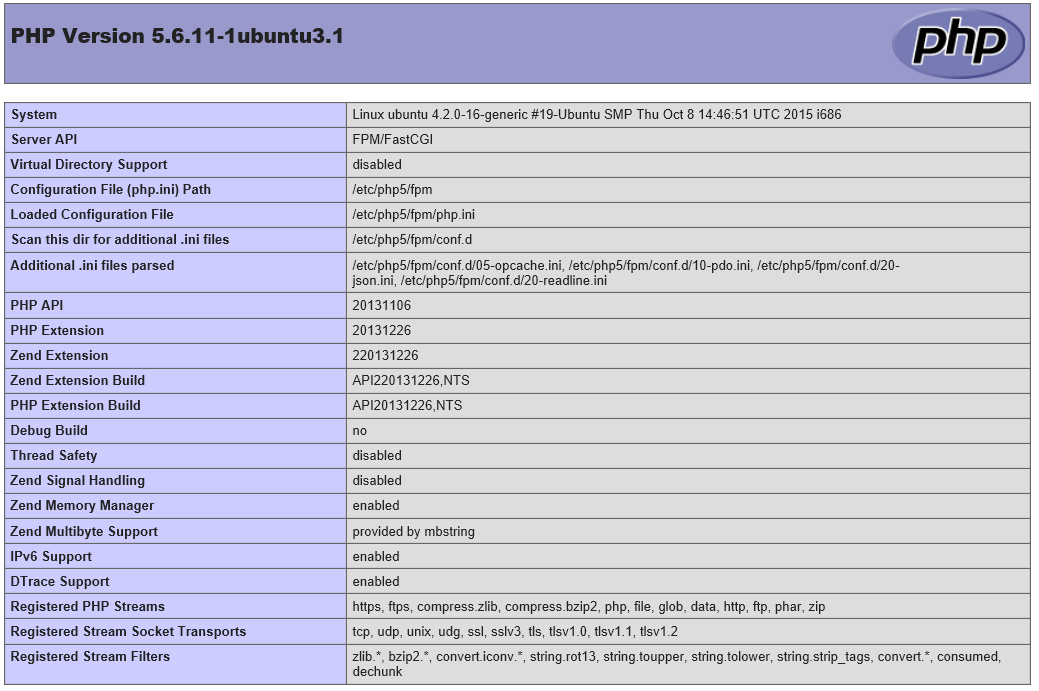搜狗拼音输入法下载地址 : http://pinyin.sogou.com/linux/?r=pinyin 安装帮助: http://pinyin.sogou.com/linux/help.php NotePadqq下载地址 : https://launchpad.net/~notepadqq-team/+archive/ubuntu/notepadqq/+packages (need install common first) 安装帮助:http://www.ubuntukylin.com/news/shownews.php?lang=cn&id=356 安装帮助:https://launchpad.net/~notepadqq-team/+archive/ubuntu/notepadqq JRE下载地址 : http://www.java.com/en/download/manual.jsp 【注意】下载的不是安装包,解压到某一个位置例如/opt下,然后需要设置一下JRE的环境变量 # 在终端执行下面的命令 export JAVA_HOME=/opt/jre1.8.0_25 export CLASSPATH=$CLASSPATH:$JAVA_HOME/lib export PATH=$PATH:$JAVA_HOME/bin 之后eclipse等使用JRE环境的应用就可以使用了。 Chrome下载地址 : http://www.google.cn/chrome/ 【问题1】root用户不能使用编辑 /opt/google/chrome/google-chrome, 在文件末尾增加红色部分选项 # Note: exec -a below is a bashism. exec -a "$0" "$HERE/chrome" "$PROFILE_DIRECTORY_FLAG" \ "$@" --user-data-dir 【问题2】设置界面不能设置代理编辑 /opt/google/chrome/google-chrome, 在文件末尾增加红色部分选项 # Note: exec -a below is a bashism. exec -a "$0" "$HERE/chrome" "$PROFILE_DIRECTORY_FLAG" \ "$@" --user-data-dir --proxy-server=ip:port Beyond Compare下载地址 : http://www.scootersoftware.com/download.php 双系统直接使用windows字体# ln -s /media/OS/Windows/Fonts/ /usr/share/fonts/winfonts # fc-cache -fv Samba1、Samba安装# 在终端执行下面的命令 apt-get install samba 2、Samba挂载其他smb共享# 在终端执行下面的命令 #ip地址 #挂载位置 mount -t cifs -o username=xxx,password=yyy //111.222.333.444/home /media/smbafs //有密码的samba共享 mount -t cifs -o guest //111.222.333.444/home /media/smbafs //无密码的samba共享 3、Samba挂载其他smb共享(开机启动)# 编辑文件 /etc/fstab ,添加如下一行,保存后重启(id信息可以通过终端中的id命令查看) //10.1.1.100/home/ /media/smbfs cifs defaults,username=xxx,password=yyy,uid=uid,gid=gid 0 0 //有密码的samba共享 //10.1.1.100/home/ /media/smbfs cifs defaults,guest 0 0 //无密码的samba共享 双系统,开机挂载windows磁盘#编辑文件 /etc/fstab ,添加对应windows磁盘挂载项, 保存后重启 /dev/sda1 /media/OS ntfs defaults 0 0 打开一个新terminal命令gnome-terminal language support图标消失apt-get install language-selector-gnome fatal error: alsa/asoundlib.h: No such file or directory
apt-get install libasound2-dev
设置静态IP、Getway、DNS#编辑文件 /etc/network/interfaces auto eth0 iface eth0 inet static address 192.168.9.67 netmask 255.255.255.0 network 192.168.9.0 broadcast 192.168.9.255 gateway 192.168.9.1 # dns-* options are implemented by the resolvconf package, if installed dns-nameservers 202.106.0.20 root用户不能远程(SSH)登陆#编辑文件 /etc/ssh/sshd_config,修改PermitRootLogin选项默认值 PermitRootLogin yes #然后重启ssh服务 [user]# service sshd restart 安装OpenSSL#安装执行程序 [root]# apt-get install openssl #安装开发组件(头文件等) [root]# apt-get install libssl-dev 安装Web Server(Nginx + PHP + MySQL)1、安装软件#安装Nginx [root]# apt-get install nginx #安装PHP [root]# apt-get install php5 #安装PHP-FPM [root]# apt-get install php5-fpm #安装MySQL [root]# apt-get install mysql-server mysql-client 2、配置Nginx# 编辑nginx 配置文件 /etc/nginx/sites-available/default # 大致在第51行左右,搜索关键字 PHP,启用PHP相关设置(只是将#号去掉,未作任何其他修改) ------------------------------------------------------------------------------ # pass the PHP scripts to FastCGI server listening on 127.0.0.1:9000 # location ~ \.php$ { include snippets/fastcgi-php.conf; # # # With php5-cgi alone: # fastcgi_pass 127.0.0.1:9000; # With php5-fpm: fastcgi_pass unix:/var/run/php5-fpm.sock; } ------------------------------------------------------------------------------- #然后让nginx重新加载配置文件 [root]# nginx -s reload 3、测试PHP在安装nginx后,web server已经可以访问了,下面是测试PHP页面,在/var/www/html下新建一个phpinfo.php文件 # location : /var/www/html/phpinfo.php <?php phpinfo(); ?> 然后再浏览器访问这个页面 http://ip-address:port/phpinfo.php,会出现下面的页面
4. 生成HTTPS证书$ openssl genrsa -aes256 -out cert.key 2048 ..... $ openssl rsa -in cert.key -out cert.key ..... $ openssl req -new -x509 -days 365 -key cert.key -out cert.pem .....
(责任编辑:IT) |